

18.03.2024 / in Information Management
Kleine Verbesserungen mit großer Wirkung.
Wie schon in Teil 1 erwähnt, gibt es oft kleine Usability-Verbesserungen, die bei täglicher Anwendung wirklich Zeit sparen.
Heute möchte ich Ihnen Zwei davon vorstellen.
Die erste ist die Möglichkeit zur Umschaltung der Collection-Anzeige von der Standard-Detailansicht zur Thumbnail-Ansicht.
Diese Umschaltmöglichkeit finden sie rechts oben im Collection-Listing.
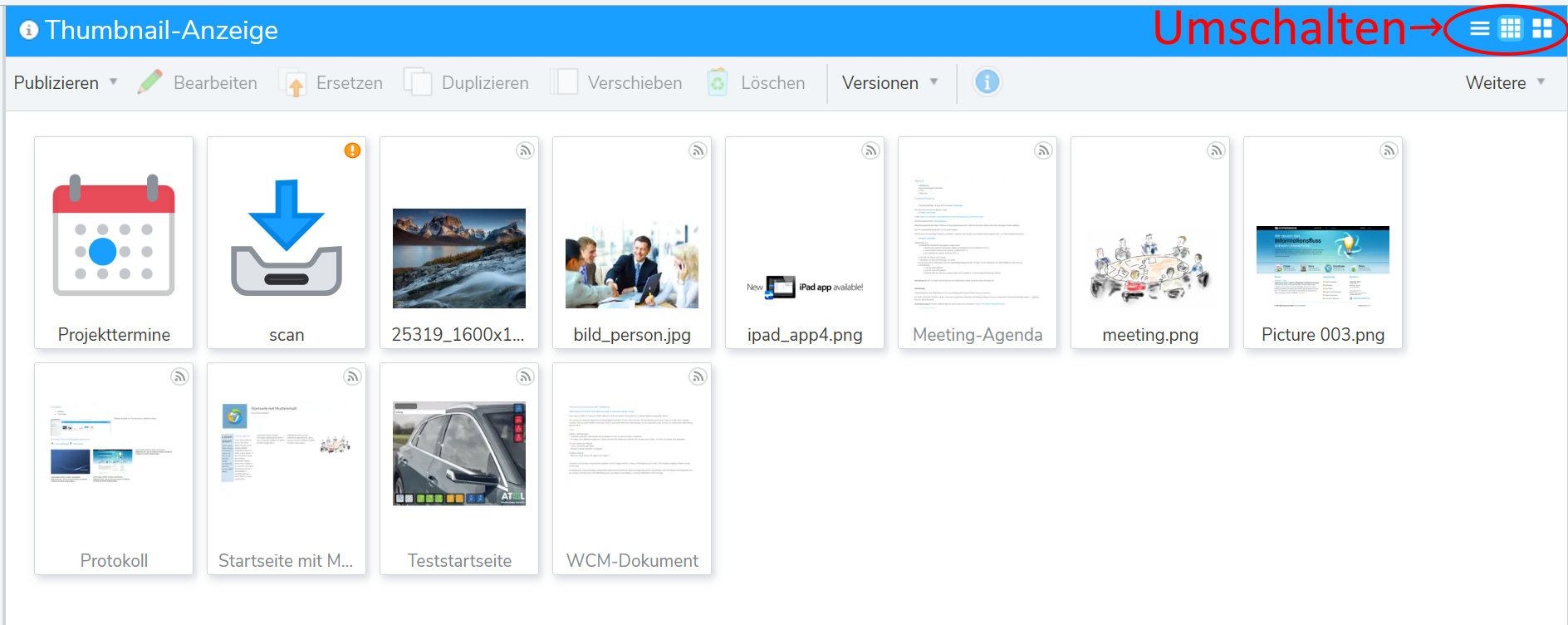
Das Intranet ist zwar kein Fotoalbum, aber Sammlungen von Produktfotos, Bildern von der letzten Firmenfeier oder Screenshots mit Erklärungen findet man praktisch immer.
Mit Sequenzen konnte man Bilder schon bisher gut anzeigen und einfach “durchklicken”, aber eine Thumbnail-Übersicht gab es nur im Medienrepository.
Jetzt kann man bei jeder Collection die Thumbnail-Anzeige aktivieren.
Wir erstellen automatisch Thumbnails von Bildern und auch von unseren WCM-Dokumenten.
Für die mehr visuell arbeitenden Kollegen ist so eine schnelle Auswahl des richtigen Bildes oder Dokuments einfacher möglich.
Und natürlich sieht eine Collection-Übersicht mit Thumbnails einfach attraktiver aus als eine reine Datei-Auflistung.
Die Einstellung, ob die Standard-Anzeige oder die Thumbnail-Anzeige aktiviert wird, kann von jedem Benutzer individuell aktiviert werden.
Und da es natürlich immer Diskussionen gibt, wie groß ein Thumbnail sein soll, bieten wir 2 unterschiedliche Größen zur Auswahl.
Ein weiterer Vorteil der Thumbnails ist, dass wir sie auch als Vorschau verwenden.
Wenn man in der Standard-Collectionansicht die Maus über den Dokumenttitel bewegt, wird die Thumbnail als Vorschaubild angezeigt und erleichtert auch hier die Auswahl eines Dokuments oder Bildes.
Die zweite Usability-Verbesserung, die ich vorstellen möchte, ist eine Verbesserung der Anzeige in der Sidebar (Standardeinstellung: rechte Sidebar).
Wenn man jetzt ein Dokument im Collectionlisting selektiert, wird sofort das Dokument Genom, d. h. alle wichtigen Informationen zum Dokument angezeigt.
Dazu gehören ausgewählte Attribute wie Dokument-Datum, Version, Bewertung und die #Hashtags sowie alle Aktivitäten und Diskussionen zum Dokument und die Dokumentreferenzen.
Zu den Dokumentreferenzen zählen automatisch erzeugte, wie die Referenz, über welchen Workflow das Dokument veröffentlicht wurde, und alle Relationen (Vorgänger/Nachfolger usw.).
Damit erhält man jetzt schon mit einem Klick, ohne das Dokument öffnen zu müssen, einen guten Überblick und sieht die wesentlichsten Metadaten.
Anmerkung für die Hyperwave-Administratoren. Über die Hyperwave Registry kann man konfigurieren, welche Attribute angezeigt werden sollen (siehe: IS/8.5 Administrator’s Guide Seite 81: Sidebar). Damit kann man alle Attribute konfigurieren, die für Ihre Firma wichtig sind. Wählen Sie aber bitte nicht alle möglichen Attribute aus, ein Zuviel an Informationen ist nicht hilfreich wenn man einen schnellen Überblick bekommen möchte.
Ein Zusatzhinweis, Sie können über die Sidebar das Dokument sofort über einen Klick bewerten, ähnlich wie über die Bewertungspalte im Collectionlisting.
Wenn Sie alle Metadaten von einem Dokument sehen wollen, gibt es weiterhin die Möglichkeit, über den Attribut-Dialog alle Informationen anzuzeigen. Der Attribut-Dialog ist auch sinnvoll, wenn Sie Metadaten wie Rechte, Beschreibungen usw. ändern wollen oder zusätzliche Attribute und #Hashtags hinzufügen möchten.
Die Sidebar-Anzeige und die Thumbnail-Anzeige spielen gut zusammen. So werden grafisch hervorgehoben Metadaten wie Dokumentkennzeichnung und das Folgen-Symbol der Thumbnail-Vorschau angezeigt.
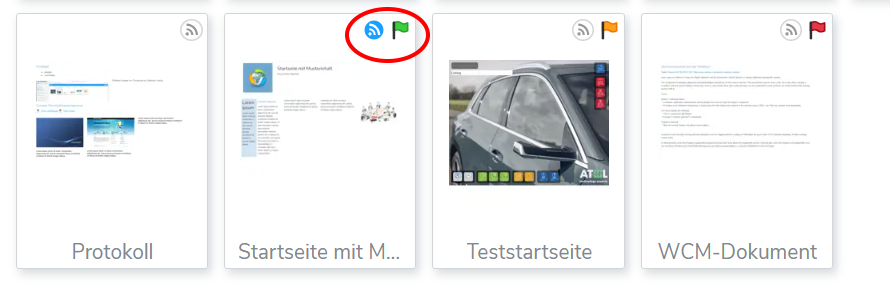
Ich hoffe, diese Verbesserungen helfen Ihnen bei der täglichen Arbeit.
Für Fragen, Wünsche und Anregungen stehe ich gerne zur Verfügung -> Peter Luttenberger
Weitere Beiträge zu diesem Thema: